- Tel:0912084206
Xây dựng Domain Controller trên nền Window server 2012
Xây dựng Domain Controller trên nền Window server 2012
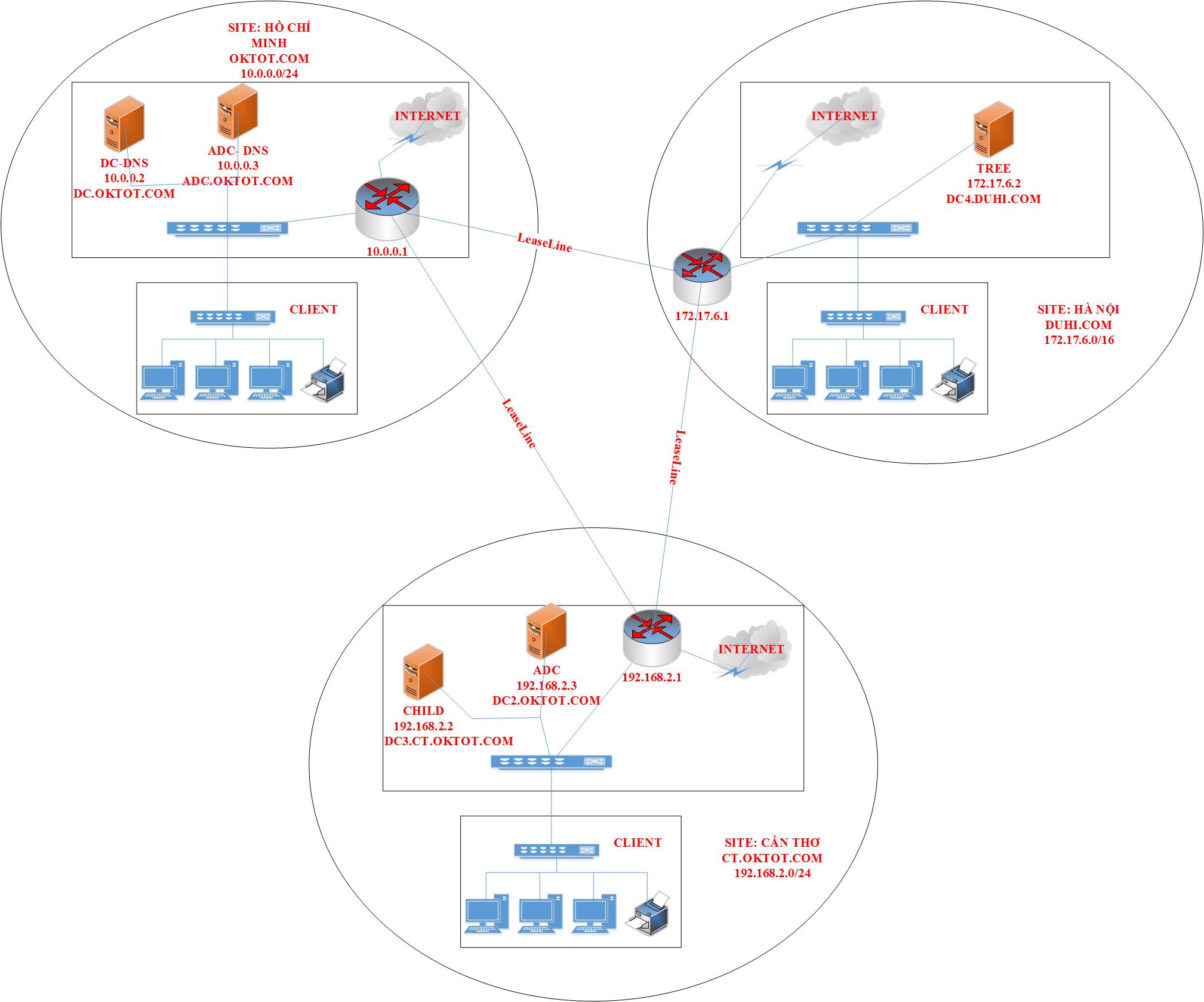
Xin chào các bạn, hôm nay mình sẽ hướng dẫn các bạn triển khai hệ thống mạng domain cho công ty.
Bối cảnh: Công ty Oktot có 3 Site (trụ sở) tại Hồ Chí Minh, Cần Thơ và Hà Nội:
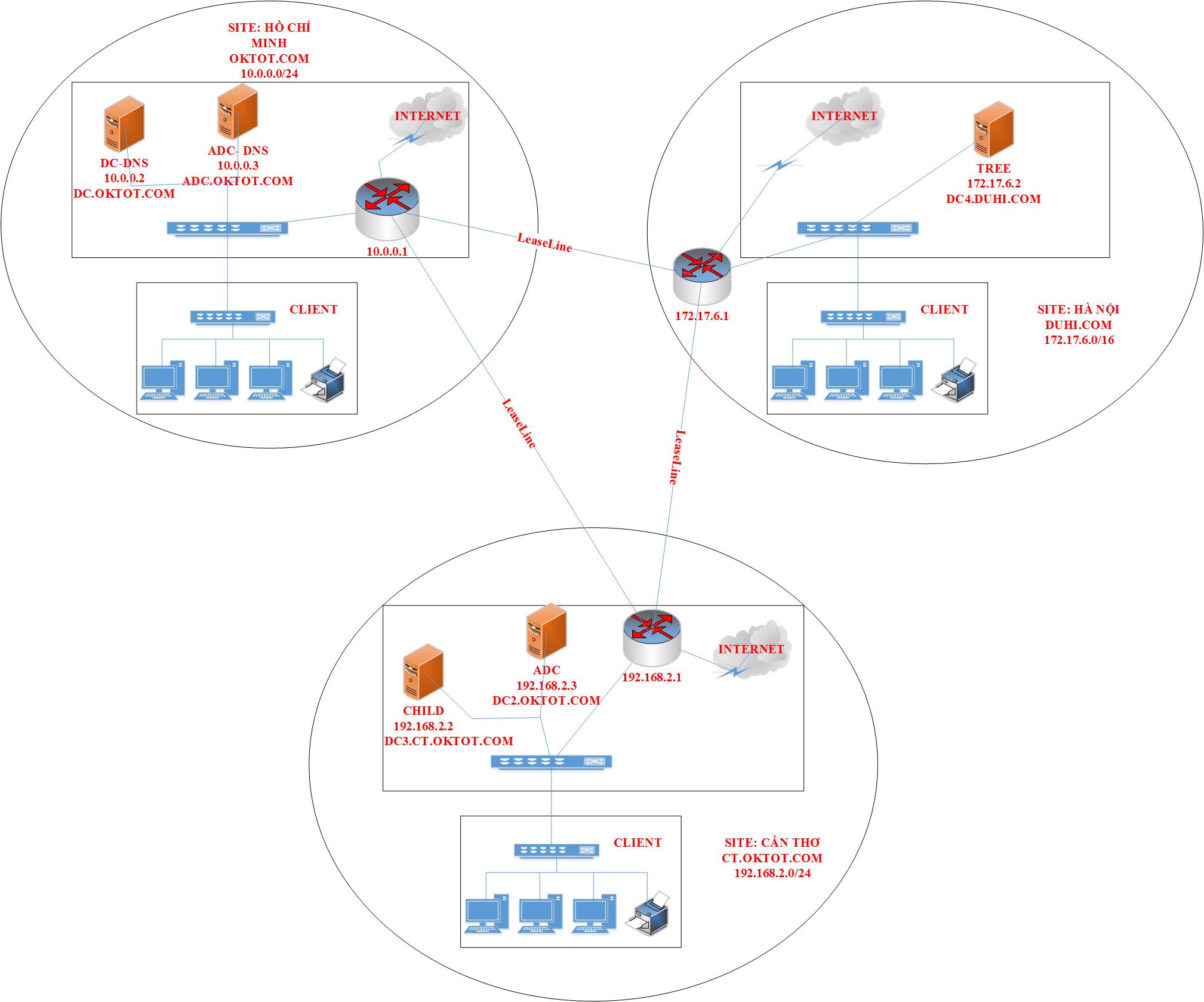
-Trụ sở chính tại TP Hồ Chí Minh với Domain Oktot.com,
Để dự phòng công ty triển khai thêm 1 Additional Domain controller.
-Chi nhánh Cần Thơ triển khai 1 Child domain là ct.sinhvientot.net
-Công ty có một Domain tree đặt ngoài Hà Nội: duhi.com
Đầu tiên ta xây dựng Domain controller trên site HCM
Ta tiến hành từng bước như sau:
Bước 1. Đặt IP tĩnh cho máy chọn làm Domain Controller
Bước 2. Dựng Domain Controller trên máy Server đã chọn làm Domain Controller
Bước 3. Tạo tài khoản cho các máy Client
Bước 4. Đặt IP và Join các Client vào Domain
Bước 5. Đăng nhập máy Client để kiểm tra
Chi tiết quá trình xây dựng Domain Controller
Đặt IP tĩnh cho máy được chọn làm DC
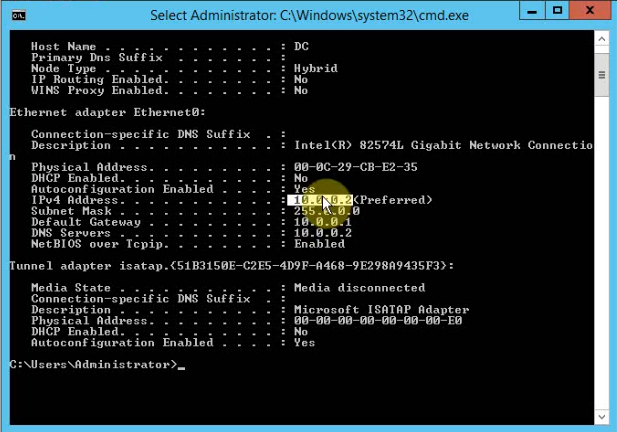
Mở Server Manager lên, sau đó chọn Add Roles and Features.
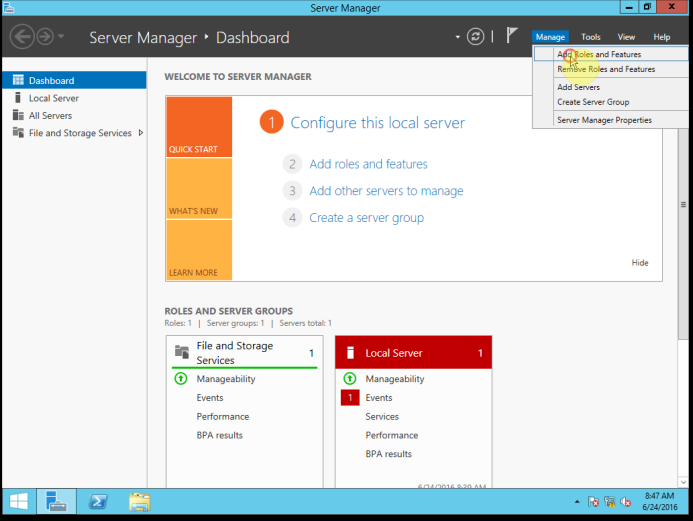
Màn hình giới thiệu chọn Next để qua bước tiếp theo
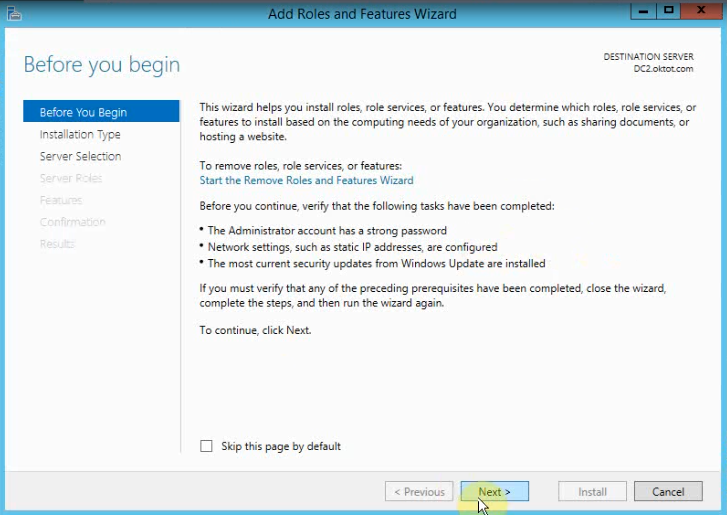
Màn hình Select installation type. Chọn Role based or…..Click Next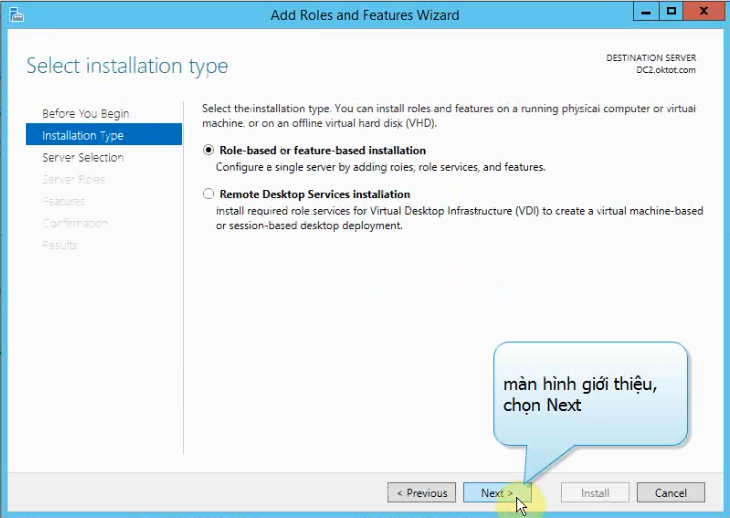
Màn hình Select Destination Server, Chọn Select a Server from the server pool, Click Next
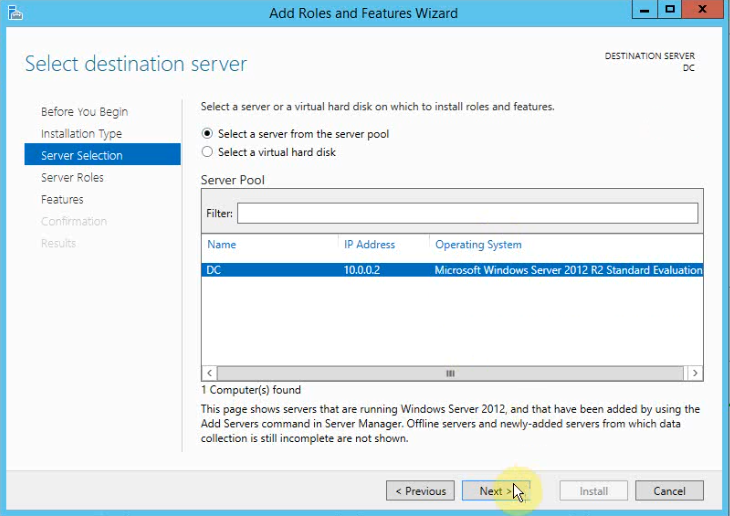
Ở màn hình Select Server Roles, bạn đánh dấu chọn vào ô Active Directory Domain Services
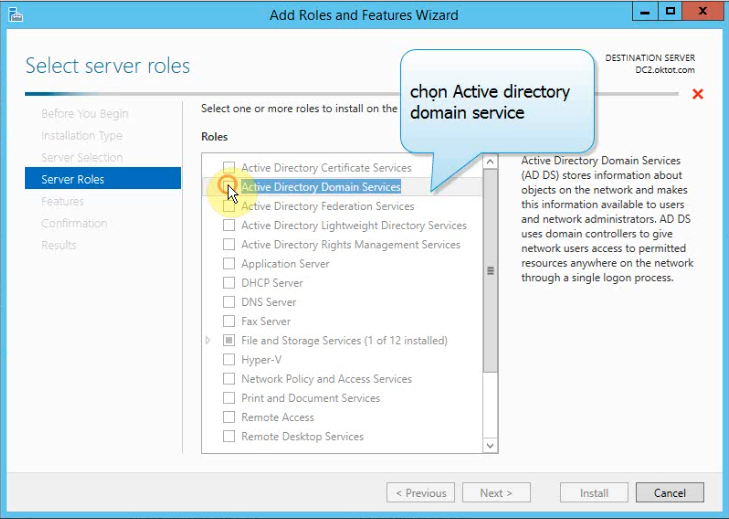
Chương trình sẽ yêu cầu cài thêm các Features, bạn Click Add Features,
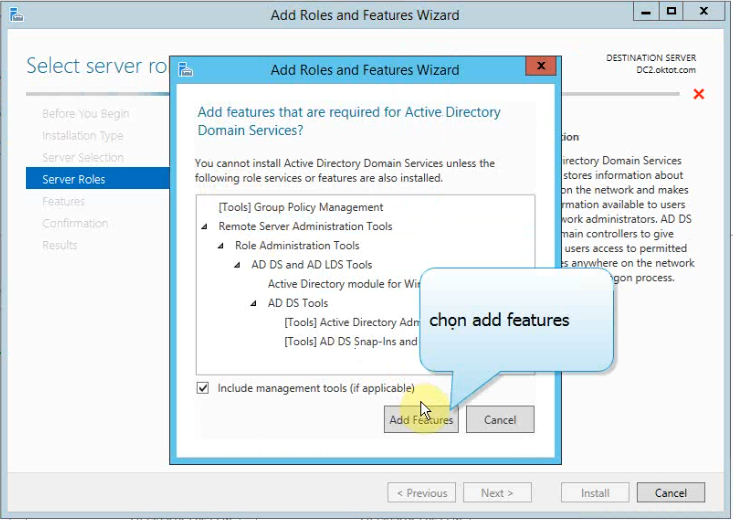
Các bước còn lại bạn nhấn Next theo mặc định. Màn hình Confirm installation selections,đánh dấu chọn vào ô Restart the destination server automatically if required(hệ thống sẽ tự khởi động lại khi có yêu cầu), Click Install, để bắt đầu cài đặt
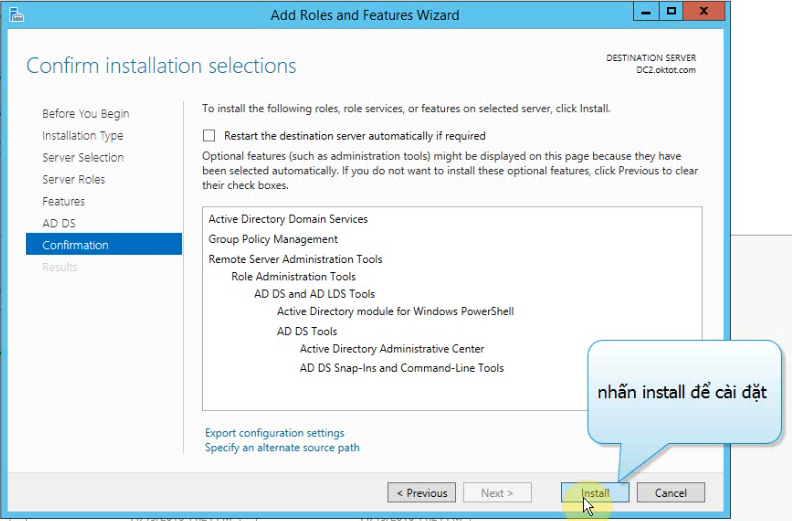
Sau khi hoàn tất, màn hình Installation progress nhấp vào Promote this Server to a domain controller.
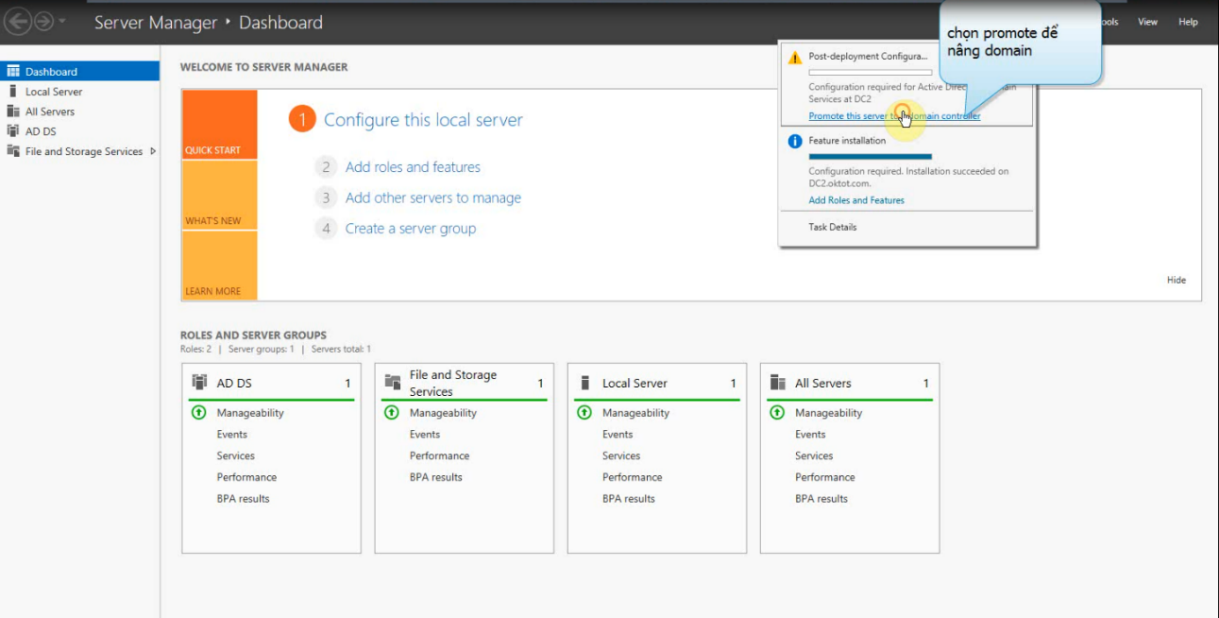
Màn hình Deployment Configuration, chương trình cung cấp cho bạn ba tùy chọn:
- Add a domain controller to an existing domain: Thêm một ADC vào domain có sẵn.
- Add a new domain to an existing forest: Xây dựng domain mới trong forest có sẵn.
- Add new forest: xây dựng máy DC đầu tiên của forest.
Do chúng ta đang xây dựng DC đầu tiên nên Bạn chọn vào tùy chọn đầu tiên là Add a new forest.
Mục Specify the domain information for this operation: nhập vào tên domain tên của công ty mà bạn muốn làm DC
Sau đó, click Next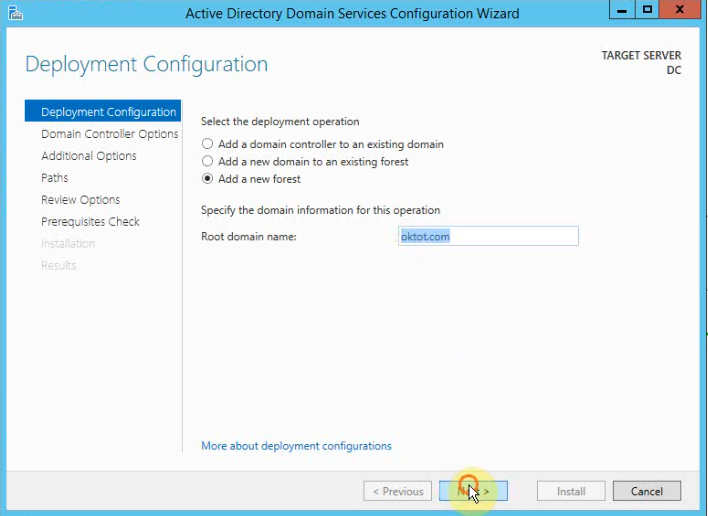
Màn hình Domain Controller Options,Forest functional Level và Domain functional Level: tùy theo hệ thống của bạn đang sử dụng các phiên bản Windows Server nào thì ta chọn cho tương ứng. Chi tiết hơn bạn có thể xem thêm ở đây
Bạn đánh dấu chọn vào ô Domain Name System (DNS) server để cài đặt thêm DNS cho DC.
Tiếp theo bên dưới là ô Global Catalog (GC). Mục này bắt buộc vì DC đầu tiên cũng chính là GC.
Bên dưới là mục Type the Directory Services Restore Mode (DSRM) password, bạn nhập vào mật khẩu. Mật khẩu này dùng để khôi phục AD ở chế độ Restore Mode.
Lưu ý: Password nên bao gồm; ký tự hoa, thường, đặc biệt hoặc ký tự số và từ 7 ký tự trở lên, sau đó click Next,
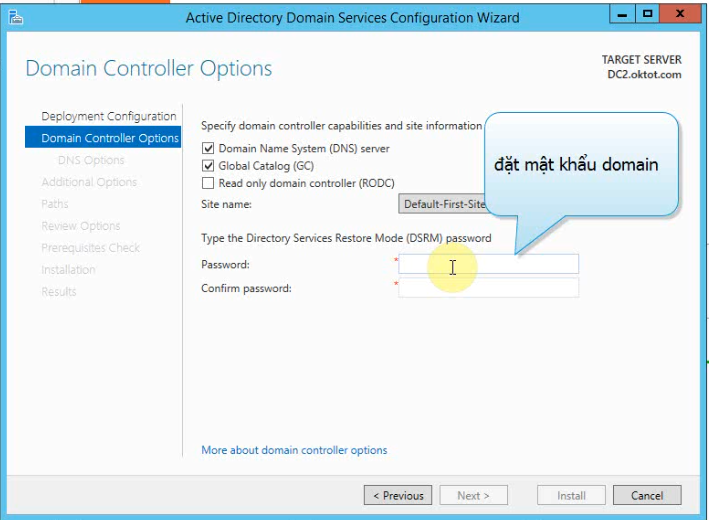
Màn hình DNS Options, bạn Click Next,
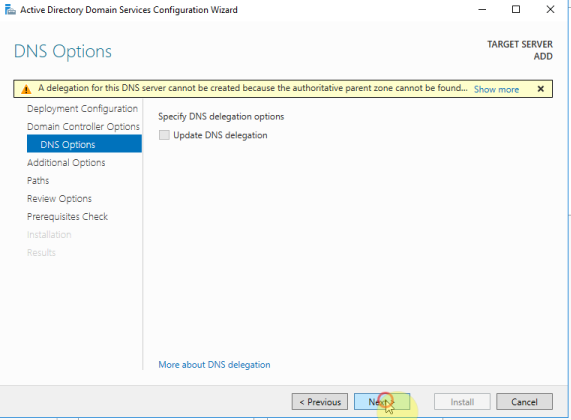
Tại đây bạn có thể đặt lại tên NetBIOS domain name hoặc sử dụng tên mặc định, sau đó click next.
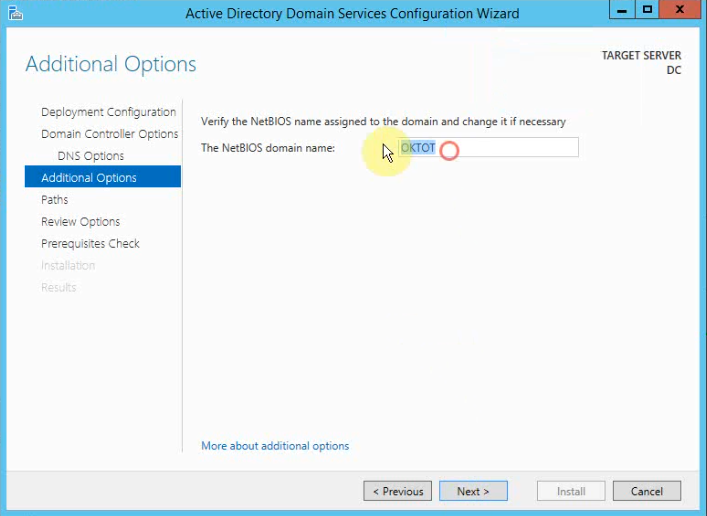
Màn hình Paths, bạn trỏ đường dẫn đến nơi cần lưu cơ sở dữ liệu của PAD, log files và SYSVOL. click Next,
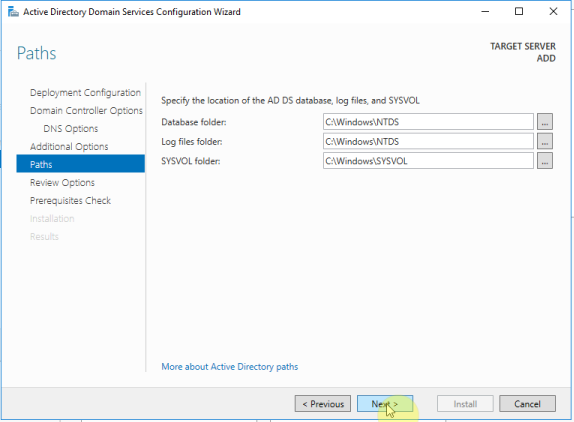
Các bước còn lại nhấn Next theo mặc định. Màn hình Prerequisites Check, khi bạn nhận được thông báo “All prerequisites check passed successfully” nghĩa là quá trình kiểm tra điều kiện để cài đặt DC đã thành công. Click Install để bắt đầu cài đặt.
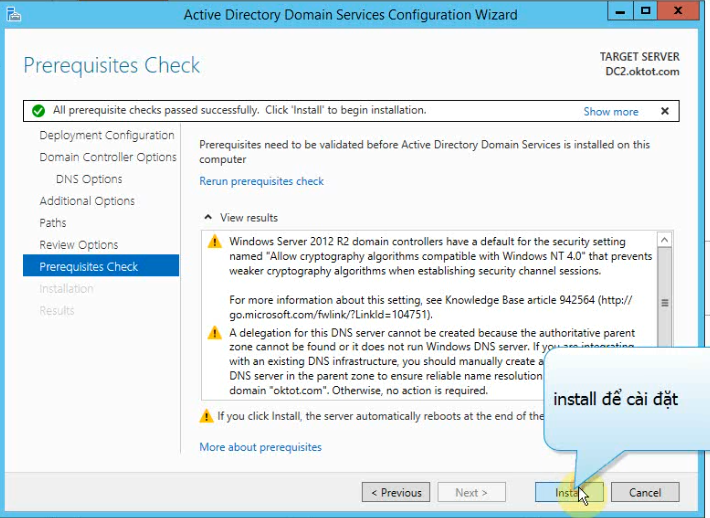
Sau khi cài đặt hoàn tất, bạn phải khởi động lại máy tính để hoàn thành quá trình xây dựng Active Directory Domain Services.

Đã được nâng lên domain > Hoàn thành triển khai domain controller.
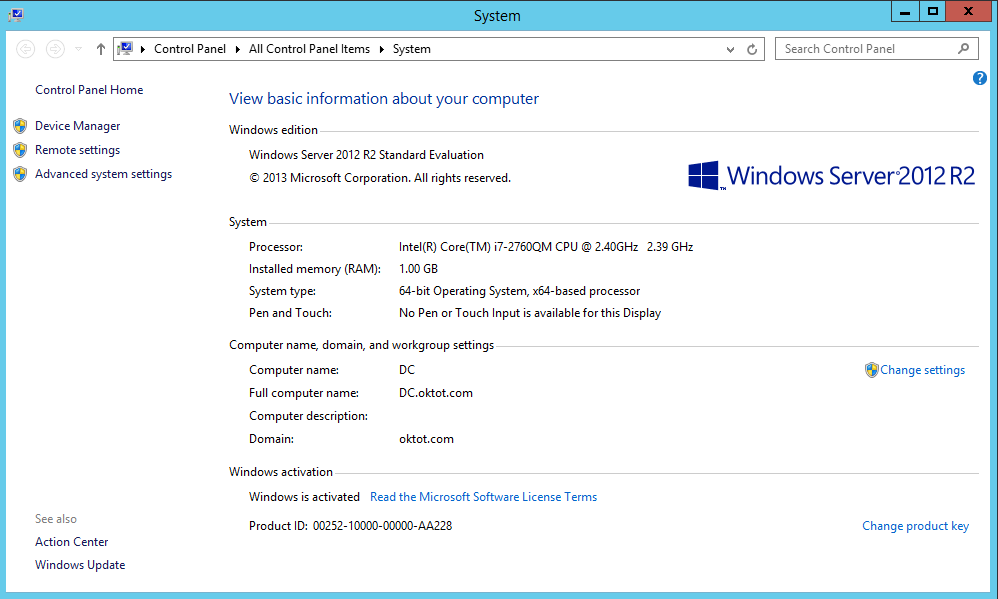
Video hướng dẫn
Những tin mới hơn
-
Error 0x00000709
(28/10/2021) -
Quản lý nhập xuất hàng hóa theo mã vạch trên misa
(08/01/2022) -
SQL Server 2014 Enterprise
(07/02/2022) -
Windows Update Blocker: Công cụ tắt update Windows 10/11
(07/02/2022) -
Cấu hình bridge mode modem VNPT Igate GW040
(08/09/2021) -
Hướng dẫn sử dụng phần mềm ZKtime.Net 3.0 cho máy chấm công ZKTeco
(10/08/2021) -
Hướng dẫn sử dụng ứng dụng họp trực tuyến
(18/05/2021) -
How to create a Windows Service using exe file
(19/06/2021) -
How to Block Device on OpenWRT Based on MAC Address
(09/08/2021) -
Cách tạo USB Dual Boot UEFI Legacy với WinPE
(09/09/2020)
Những tin cũ hơn
-
HƯỚNG DẪN XÓA RÁC ZALO PC
(17/08/2020) -
Để khắc phục lỗi gửi tin nhắn tổng đài không được trên Android 7.0
(12/08/2020) -
Activate Microsoft Office 2016
(28/07/2020) -
Hướng dẫn tạo lịch âm trên Google Calenda
(17/07/2020) -
HƯỚNG DẪN CÀY ĐẶT VÀ SỬ DỤNG PHẦN MỀM BARTENDER 10
(29/06/2020) -
Hướng dẫn cấu hình dịch vụ vận chuyển module shops 4
(09/06/2020) -
How to Install Jitsi Meet on Ubuntu Server
(10/04/2020) -
How to Install Jitsi Meet on Ubuntu 18.04 LTS
(10/04/2020) -
Tổng hợp các phần mềm học trực tuyến
(09/04/2020) -
Create the Virtual Host
(07/04/2020)
Bạn đã không sử dụng Site, Bấm vào đây để duy trì trạng thái đăng nhập. Thời gian chờ: 60 giây
